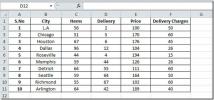Zastavte MS Word v otevírání dokumentů z Internetu v chráněném zobrazení
Když stáhnete dokument MS Word z cloudové jednotky nebo z e-mailu, otevře se v zobrazení „Chráněno“. V chráněném zobrazení jsou zakázány téměř všechny možnosti úprav a nejvíc můžete zkopírovat text z dokumentu. Dokument samozřejmě není uzamčen do chráněného zobrazení a pokud chcete dokument upravit, můžete rychle přepnout do režimu úprav. Je to jen několik kliknutí navíc, ale pokud byste se raději dostali přímo k úpravám dokumentu a toto bezpečnostní opatření je nepříjemností, můžete jej vypnout takto.
Otevřete MS Word a přejděte na Soubor> Možnosti. Na kartě „Centrum důvěryhodnosti“ klikněte na tlačítko Nastavení centra důvěryhodnosti….

V okně Nastavení důvěryhodnosti, které se otevře, přejděte na kartu Chráněné zobrazení a vyhledejte možnost „Povolit chráněné zobrazení souborů pocházejících z internetu“ a deaktivujte ji.

Po deaktivaci této možnosti se v režimu úprav otevře každý soubor, který stáhnete z internetu, ať už pochází z e-mailu nebo z cloudové jednotky. Domníváme se, že je vhodné vás varovat, že se jedná o bezpečnostní funkci, kterou deaktivujete. Zabrání vám v otevření dokumentu nebo souboru, který je potenciálně škodlivý, takže pokud si nejste vždy jisti, že stažený dokument je bezpečný, může být vypnutí této funkce pro vás rizikem. Pokud chcete vyloučit pouze soubory stažené z přílohy e-mailu, můžete tak učinit vypnutím možnosti able Povolit Možnost Chráněné zobrazení pro Outlook však musíte používat Outlook jako svého e-mailového klienta práce.
Vyhledávání
Poslední Příspěvky
Propojte PowerPoint 2010 s poznámkovým blokem OneNote 2010
Aplikace sady Microsoft Office mají vlastní schopnost spolupracovat...
Excel 2010: SUMPRODUCT Funkce
Vynikat PŘEHLED je jednou z nejpoužívanějších funkcí. Díky své univ...
Funkce HLOOKUP V Excelu 2010
Vynikat HLOOKUP funkce může být použita, když jednáte s obrovským d...